Discordia non si apre? 9 modi per risolvere
Discord è uno dei servizi di chat online più popolari(popular online chat services) , soprattutto per i giocatori. Utilizza VoIP e messaggistica istantanea per mantenere gli utenti collegati tra loro e farà anche sapere ai tuoi amici a cosa stai giocando.
Discord è gratuito, anche se esiste un abbonamento premium opzionale che fornirà agli utenti avatar animati, emoji e altro ancora. È anche ampiamente compatibile su un'ampia gamma di dispositivi.

A volte, Discord potrebbe non aprirsi quando previsto. Se avvii Discord solo per ricevere un messaggio di errore, prova questi metodi per risolvere il problema.
1. Aggiorna Discord all'ultima(Latest) versione
Discord riceve aggiornamenti frequenti per garantire che nessuno possa trarre vantaggio da exploit o codice errato. Discord potrebbe non aprirsi se la tua versione non è l'ultima versione disponibile. Ci sono diverse soluzioni facili per questo.

Aggiorna Discord(Update Discord) all'ultima versione, quindi imposta l'app per l'aggiornamento automatico ogni volta che è disponibile una nuova versione. Tieni presente, tuttavia, che alcuni utenti notano "cicli di aggiornamento" in cui il nuovo file di installazione crea un problema e si rifiuta di aggiornare l'applicazione.
2. Aggiorna il tuo sistema operativo

Che tu stia utilizzando Windows o macOS, Discord fa affidamento sul fatto che tu abbia la versione più recente del tuo sistema operativo. Mantieni aggiornato il tuo sistema operativo per evitare problemi durante l'avvio delle applicazioni. Se Discord non si apre, assicurati che non siano necessari aggiornamenti di sistema e riprova.
3. Chiudere tutti gli altri programmi
Alcuni utenti segnalano che Discord riscontra errori se avviato con altri programmi in esecuzione in background. Prima di avviare Discord , (before you launch Discord)chiudi(Shut) le applicazioni ad alta intensità di risorse come giochi, software di editing di foto o video e, in particolare, software antivirus .

È noto che alcuni programmi antivirus bloccano l' avvio di Discord , mentre anche i giochi in esecuzione in background possono causare problemi. Avvia prima Discord(Launch Discord) (o selezionalo per l'avvio all'avvio) prima di iniziare a giocare.
4. Cancella i dati dell'app
Uno dei problemi principali che gli utenti di Discord riscontrano sono i dati delle app danneggiati(corrupted app data) . Per correggere questo problema, è necessario cancellare e ripristinare i dati dell'app correlati. Per fare ciò, premi prima Windows + R e quindi digita %appdata% nella casella "Esegui". Premi Invio(Enter) .
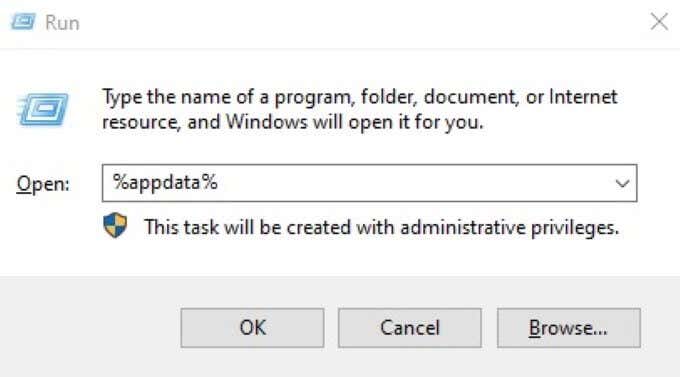
Nella finestra che si apre, trova Discord e fai clic con il pulsante destro del mouse sulla cartella ed eliminala. Ripeti questo processo, ma digita invece %localappdata% . Trova di nuovo la cartella Discord , fai clic con il pulsante destro del mouse ed eliminala.
Ciò cancella sia i dati dell'app del server che i dati dell'app locale. Al termine, prova a riavviare Discord .
5. Termina l'attività Discordia in background
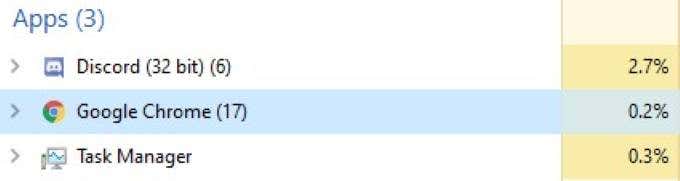
Apri Task Manager e cerca Discord nella scheda "Processi". Fare clic con il pulsante destro del mouse e selezionare "Termina attività. Riavvia Discord(” Re-launch Discord) dopo averlo fatto. L'interruzione del processo e il riavvio dell'app spesso correggono eventuali problemi che si verificano durante l'avvio iniziale di Discord .
6. Modificare le impostazioni di data/ora
Discord controlla automaticamente la data e l'ora sulla tua macchina come parte del suo processo di verifica. Se la tua data e ora non corrispondono a quelle che Discord riceve dai suoi server, l'applicazione spesso non si avvia.

Apri le impostazioni di Date/Time e assicurati di attivare Imposta ora automaticamente. (Set time automatically. )Dopo averlo fatto, prova ad avviare nuovamente Discord .
7. Svuotare le impostazioni DNS
A volte le tue impostazioni Internet possono far sì che Discord generi un errore. In questo caso, puoi "svuotare" le impostazioni e ripristinarle. In molti casi, questo risolverà il problema e consentirà a Discord di avviarsi normalmente.
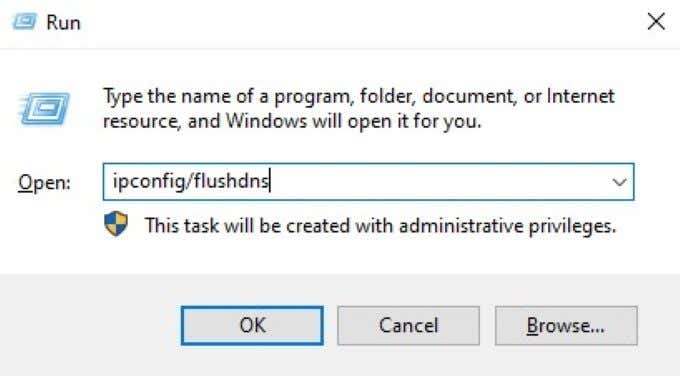
Apri il prompt dei comandi di Windows(Windows command prompt) . Puoi farlo premendo il Windows key + R e quindi inserendo cmd. Dopo averlo fatto, digita ipconfig/flushdns e premi Invio(Enter) . Infine, riavvia e controlla se Discord non si sta ancora aprendo.
8. Apri Discord sul Web
Tutte le versioni di Discord si sincronizzano tra loro. Se non riesci ad avviare Discord dal desktop, potrebbe esserci un problema con le informazioni fornite da altre fonti. Una soluzione semplice consiste nell'aprire Discord nel browser Web e accedere.

Dopo aver effettuato l'accesso alla versione web di Discord , chiudi la sessione e prova ad avviare nuovamente la versione dal desktop. Gli utenti lo hanno segnalato come una potenziale soluzione per i problemi di lancio di Discord , ma tieni presente che tutte le prove sono aneddotiche.
9. Disinstalla e reinstalla Discord
Se Discord non si apre, potrebbe esserci un problema nell'installazione iniziale o in un aggiornamento del programma. Uno dei modi più semplici per correggere questo problema è disinstallare completamente Discord e tutti i file correlati.

Dopo aver disinstallato Discord , riavvia il PC. Passare(Navigate) al sito Web di Discord e scaricare l'ultimo file di installazione e configurazione. Quindi reinstallare il programma. Ciò risolverà tutti i problemi che sorgono da un precedente problema tecnico nel download o nella configurazione del software.
Related posts
Steam non Opening? 7 Ways per fissare
Discord Mic non Working? 6 Ways per risolverlo
Discord Overlay Non Working? 9 Ways a Fix
7 Ways per migliorare Discord Audio Quality
Discord Stream Has No Sound? 6 Ways a Fix
Come creare uno stato di discordia personalizzato con YouTube, Twitch e altro
8 Ways per ottenere più crediti su udible
3 modi per trovare la password più sicura
Come eliminare la cronologia DM su Discord
Come inviare e Customize Invites su Discord
Qual è Mode Slow Discord and How di usarlo
7 Best Ways per convertire un PDF File in Word Format
Come aggiungere, Manage e Delete Roles in Discord
6 Ways per proteggersi da Facebook Stalkers
Come fermare i problemi di voce robotica su Discord
Come usare Discord Spoiler Tags
10 Best Ways a Child Proof Your Computer
Cos'è Discord Streamer Mode and How per impostarlo
6 semplici modi per scoprire chi ti sta cercando online
Come Mute Someone su Discord
